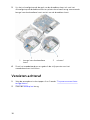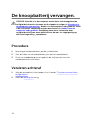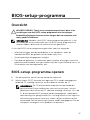Inspiron Micro Desktop
3000 Series
Onderhoudshandleiding
Model computer: Inspiron 3050
Regelgevingsmodel: D12U
Regelgevingstype: D12U001

Opmerkingen,
voorzorgsmaatregelen,en
waarschuwingen
OPMERKING: Een OPMERKING duidt belangrijke informatie aan voor een beter
gebruik van de computer.
WAARSCHUWING: EEN WAARSCHUWING duidt potentiële schade aan
hardware of potentieel gegevensverlies aan en vertelt u hoe het probleem
kan worden vermeden.
GEVAAR: Een GEVAAR-KENNISGEVING duidt op een risico op schade aan
eigendommen, lichamelijk letsel of overlijden.
Copyright © 2015 Dell Inc. Alle rechten voorbehouden. Dit product wordt beschermd door
wetgeving op het gebied van auteursrecht en intellectueel eigendom binnen en buiten de VS.
Dell
™
en het Dell-logo zijn merken van Dell Inc. in de Verenigde Staten en/of andere
rechtsgebieden. Alle overige merken en namen in dit documenten kunnen merken zijn van
hun respectieve bedrijven.
2015 - 04
Ver. A00

Inhoudsopgave
Voordat u aan de computer gaat werken............................... 7
Voordat u begint ............................................................................................... 7
Veiligheidsinstructies......................................................................................... 8
Aanbevolen hulpmiddelen.................................................................................9
Nadat u aan de computer heeft gewerkt..............................10
Technisch overzicht.................................................................. 11
De binnenkant van uw computer.................................................................... 11
Componenten op het moederbord (bovenaanzicht).....................................12
Componenten op het moederbord (onderaanzicht)..................................... 13
De onderplaat verwijderen...................................................... 14
Procedure.........................................................................................................14
De onderplaat vervangen.........................................................17
Procedure......................................................................................................... 17
De geheugenmodule verwijderen..........................................18
Vereisten vooraf............................................................................................... 18
Procedure.........................................................................................................18
De geheugenmodule vervangen............................................20
Procedure........................................................................................................ 20
Vereisten achteraf............................................................................................22
De processorventilator verwijderen...................................... 23
Vereisten vooraf...............................................................................................23
Procedure.........................................................................................................23
3

De processorventilator terugplaatsen.................................. 26
Procedure........................................................................................................ 26
Vereisten achteraf............................................................................................26
De warmteafleider van de processor verwijderen.............. 27
Vereisten vooraf...............................................................................................27
Procedure.........................................................................................................27
De warmteafleider van de processor terugplaatsen...........29
Procedure........................................................................................................ 29
Vereisten achteraf............................................................................................29
De draadloze kaart verwijderen..............................................31
Vereisten vooraf............................................................................................... 31
Procedure.........................................................................................................32
De draadloze kaart vervangen................................................34
Procedure........................................................................................................ 34
Vereisten achteraf............................................................................................36
De knoopbatterij verwijderen................................................. 37
Vereisten vooraf...............................................................................................37
Procedure........................................................................................................ 38
De knoopbatterij vervangen................................................... 40
Procedure........................................................................................................ 40
Vereisten achteraf........................................................................................... 40
De solid-state-schijf verwijderen........................................... 41
Vereisten vooraf............................................................................................... 41
Procedure........................................................................................................ 42
4

De solid-state-schijf terugplaatsen....................................... 44
Procedure........................................................................................................ 44
Vereisten achteraf............................................................................................44
De harde schijf verwijderen.....................................................45
Vereisten vooraf...............................................................................................45
Procedure........................................................................................................ 46
De harde schijf vervangen....................................................... 49
Procedure........................................................................................................ 49
Vereisten achteraf............................................................................................49
Het moederbord verwijderen................................................. 50
Vereisten vooraf...............................................................................................50
Procedure.........................................................................................................51
Het moederbord vervangen.................................................... 52
Procedure.........................................................................................................52
Vereisten achteraf............................................................................................52
De kap verwijderen................................................................... 53
Vereisten vooraf...............................................................................................53
Procedure.........................................................................................................53
De kap terugplaatsen................................................................55
Procedure.........................................................................................................55
Vereisten achteraf............................................................................................55
BIOS-setup-programma.......................................................... 57
Overzicht..........................................................................................................57
BIOS-setup-programma openen....................................................................57
Vergeten wachtwoorden wissen.................................................................... 58
Vereisten vooraf.........................................................................................58
Procedure...................................................................................................59
5

Vereisten achteraf...................................................................................... 61
CMOS-instellingen wissen...............................................................................61
Vereisten vooraf......................................................................................... 61
Procedure...................................................................................................62
Vereisten achteraf......................................................................................64
Het BIOS flashen........................................................................65
Hulp verkrijgen en contact opnemen met Dell...................66
Bronnen voor zelfhulp.................................................................................... 66
Contact opnemen met Dell............................................................................ 66
6

Voordat u aan de computer
gaat werken
WAARSCHUWING: Pak de componenten en kaarten bij de rand vast en
kom niet aan pinnetjes en contactpunten om beschadigingen te
voorkomen.
OPMERKING: De afbeeldingen in dit document kunnen verschillen van
uw computer; dit is afhankelijk van de configuratie die u hebt besteld.
Voordat u begint
1 Sla alle geopende bestanden op en sluit deze, en sluit alle geopende
applicaties af.
2 Sluit de computer af.
– Windows 8.1: klik of tik op het Start-scherm op het stroompictogram
→ Afsluiten.
– Windows 7: klik of tik op Start → Afsluiten.
OPMERKING: Wanneer u een ander besturingssysteem gebruikt,
raadpleegt u de documentatie van uw besturingssysteem voor
instructies voor het afsluiten hiervan.
3 Haal de stekker van de computer en van alle aangesloten apparaten uit
het stopcontact.
4 Koppel alle kabels zoals telefoonkabels, netwerkkabels, enz. los van uw
computer.
5 Koppel alle aangesloten apparaten en randapparatuur, zoals het
toetsenbord, de muis, enz. los van uw computer.
6 Verwijder eventueel aanwezige mediakaarten en optische stations uit uw
computer, indien van toepassing.
7 Nadat de computer is uitgeschakeld, houdt u de aan-uitknop vijf
seconden ingedrukt om het moederbord te aarden.
7

Veiligheidsinstructies
Volg de onderstaande veiligheidsrichtlijnen om uw persoonlijke veiligheid te
garanderen en de computer en werkomgeving te beschermen tegen
mogelijke schade.
GEVAAR: Lees de veiligheidsinstructies die bij de computer zijn
geleverd alvorens u werkzaamheden binnen de computer uitvoert.
Raadpleeg voor meer informatie over veiligheidsrichtlijnen onze
webpagina over wet- en regelgeving op dell.com/
regulatory_compliance.
GEVAAR: Koppel alle voedingsbronnen los voordat u de
computerbehuizing of -panelen opent. Zodra u klaar bent met de
werkzaamheden binnen de computer, plaatst u de behuizing en alle
panelen en schroeven terug voordat u de computer weer aansluit op
de voedingsbron.
WAARSCHUWING: Zorg ervoor dat het werkoppervlak plat en schoon
is om schade aan de computer te voorkomen.
WAARSCHUWING: Pak de componenten en kaarten bij de rand vast en
kom niet aan pinnetjes en contactpunten om beschadigingen te
voorkomen.
WAARSCHUWING: U mag alleen problemen oplossen en reparaties
uitvoeren na goedkeuring of op aanwijzing van het team van Dell voor
technische assistentie. Schade als gevolg van werkzaamheden die niet
door Dell zijn goedgekeurd, wordt niet gedekt door uw garantie.
Raadpleeg de veiligheidsinstructies die bij uw product zijn
meegeleverd of kijk op dell.com/regulatory_compliance.
WAARSCHUWING: Raak voordat u een component van de computer
aanraakt een ongeverfd metalen oppervlak aan om uzelf te aarden.
Raak tijdens het werken af en toe een ongeverfd metalen oppervlak
aan om statische elektriciteit, die schadelijk kan zijn voor interne
componenten, te ontladen.
8

WAARSCHUWING: Verwijder kabels door aan de stekker of aan de
kabelontlastingslus te trekken en niet aan de kabel zelf. Sommige
kabels hebben aansluitingen met vergrendelingslipjes of
duimschroeven die u moet ontgrendelen voordat u de kabel
loskoppelt. Houd kabels bij het loskoppelen uitgelijnd om te
voorkomen dat aansluitpinnetjes verbuigen. Zorg er bij het aansluiten
van kabels voor dat de aansluitingen en poorten de juiste richting
hebben en correct zijn uitgelijnd.
WAARSCHUWING: Wanneer u een netwerkkabel wilt verwijderen,
moet u eerst de connector van de netwerkkabel uit de computer
verwijderen en daarna de netwerkkabel loskoppelen van het
netwerkapparaat.
WAARSCHUWING: Druk op eventueel geïnstalleerde kaarten in de
optionele mediakaartlezer om ze uit te werpen.
Aanbevolen hulpmiddelen
Bij de procedures in dit document heeft u mogelijk de volgende hulpmiddelen
nodig:
• Kruiskopschroevendraaier
• Plastic pennetje
9

Nadat u aan de computer heeft
gewerkt
WAARSCHUWING: Uw computer kan beschadigd raken als u er losse
schroeven in achterlaat.
1 Breng alle schroeven opnieuw aan en zorg ervoor dat er geen losse
schroeven in uw computer achterblijven.
2 Sluit alle externe apparaten, randapparaten en kabels die u eerder had
losgekoppeld, weer aan voordat u aan uw computer werkt.
3 Plaats alle mediakaarten, schijven en andere onderdelen die u had
verwijderd, weer voordat u aan uw computer werkt.
4 Sluit uw computer en alle aangesloten apparaten aan op het stopcontact.
5 Zet de computer aan.
10

Technisch overzicht
GEVAAR: Voordat u in de computer werkt dient u de meegeleverde
veiligheidsinstructies te lezen en de stappen te volgen in Voordat u in
de computer gaat werken. Nadat u in de computer hebt gewerkt, moet
u de instructies volgen die worden beschreven in Nadat u aan de
computer hebt gewerkt. Raadpleeg voor meer informatie over
veiligheidsrichtlijnen onze website over de wet- en regelgeving op
dell.com/regulatory_compliance.
De binnenkant van uw computer
1 warmteafvoer van de processor 2 processorventilator
11

3 moederbord 4 kap
5 geheugenmodule 6 beugels (2)
Componenten op het moederbord
(bovenaanzicht)
1 sleuf geheugenmodule 2 kabelconnector voor
processorventilator (CPU FAN)
3 processor
12

Componenten op het moederbord
(onderaanzicht)
1 sleuf voor solid-state schijf
(NGF_SSD)
2 CMOS- en
wachtwoordresetjumper
(CMOS+PW)
3 sleuf voor draadloze kaart
(NGF_WLAN)
4 knoopbatterij
5 connector van de kabel van de
harde schijf (SATA_HDD)
6 kabelconnector voor
knoopcelbatterij (BATTERY)
13

De onderplaat verwijderen
GEVAAR: Voordat u in de computer werkt dient u de meegeleverde
veiligheidsinstructies te lezen en de stappen te volgen in Voordat u in
de computer gaat werken. Nadat u in de computer hebt gewerkt, moet
u de instructies volgen die worden beschreven in Nadat u aan de
computer hebt gewerkt. Raadpleeg voor meer informatie over
veiligheidsrichtlijnen onze website over de wet- en regelgeving op
dell.com/regulatory_compliance.
Procedure
WAARSCHUWING: Plaats de computer op een zacht en schoon
oppervlak om krassen op de kap te voorkomen.
1 Zet de computer ondersteboven.
14

2 Verwijder de schroeven waarmee de onderplaat aan de kap vastzit.
1 schroeven (4) 2 onderplaat
3 Houd de onderplaat vast en maak hem voorzichtig los, zodat u de lipjes
kunt losmaken waarmee de onderplaat aan de kap is bevestigd.
15

4 Til de onderplaat van de kap.
1 onderplaat 2 kap
3 lipjes (4)
16

De onderplaat vervangen
GEVAAR: Voordat u in de computer werkt dient u de meegeleverde
veiligheidsinstructies te lezen en de stappen te volgen in Voordat u in
de computer gaat werken. Nadat u in de computer hebt gewerkt, moet
u de instructies volgen die worden beschreven in Nadat u aan de
computer hebt gewerkt. Raadpleeg voor meer informatie over
veiligheidsrichtlijnen onze website over de wet- en regelgeving op
dell.com/regulatory_compliance.
Procedure
1 Lijn de lipjes op de kap uit met de sleuven op de onderplaat en klik de kap
op zijn plaats.
2 Plaats de schroeven terug waarmee de onderplaat aan de kap vastzit.
3 Zet de computer ondersteboven.
17

De geheugenmodule
verwijderen
GEVAAR: Voordat u in de computer werkt dient u de meegeleverde
veiligheidsinstructies te lezen en de stappen te volgen in Voordat u in
de computer gaat werken. Nadat u in de computer hebt gewerkt, moet
u de instructies volgen die worden beschreven in Nadat u aan de
computer hebt gewerkt. Raadpleeg voor meer informatie over
veiligheidsrichtlijnen onze website over de wet- en regelgeving op
dell.com/regulatory_compliance.
Vereisten vooraf
Verwijder de onderplaat.
Procedure
1 Gebruik uw vingertoppen om de bevestigingsklemmetjes aan weerszijden
van de sleuf van de geheugenmodule voorzichtig uit elkaar te duwen
totdat de geheugenmodule omhoog komt.
18

2 Verwijder de geheugenmodule uit de sleuf.
1 sleuf geheugenmodule 2 borgklemmetjes (2)
3 geheugenmodule
19

De geheugenmodule
vervangen
GEVAAR: Voordat u in de computer werkt dient u de meegeleverde
veiligheidsinstructies te lezen en de stappen te volgen in Voordat u in
de computer gaat werken. Nadat u in de computer hebt gewerkt, moet
u de instructies volgen die worden beschreven in Nadat u aan de
computer hebt gewerkt. Raadpleeg voor meer informatie over
veiligheidsrichtlijnen onze website over de wet- en regelgeving op
dell.com/regulatory_compliance.
Procedure
1 Lijn de inkeping in de geheugenmodule uit met het lipje op de sleuf van
de geheugenmodule.
20

2 Schuif de geheugenmodule stevig onder een hoek in de sleuf en druk de
geheugenmodule voorzichtig naar beneden totdat deze vastklikt.
OPMERKING: Als u geen klik hoort, verwijdert u de
geheugenmodule en plaatst u deze nogmaals.
1 inkeping 2 lipje
3 sleuf geheugenmodule 4 geheugenmodule
21

De processorventilator
verwijderen
GEVAAR: Voordat u in de computer werkt dient u de meegeleverde
veiligheidsinstructies te lezen en de stappen te volgen in Voordat u in
de computer gaat werken. Nadat u in de computer hebt gewerkt, moet
u de instructies volgen die worden beschreven in Nadat u aan de
computer hebt gewerkt. Raadpleeg voor meer informatie over
veiligheidsrichtlijnen onze website over de wet- en regelgeving op
dell.com/regulatory_compliance.
Vereisten vooraf
Verwijder de onderplaat.
Procedure
1 Verwijder de schroeven waarmee de beugels aan het moederbord zijn
bevestigd.
23

2 Til de beugels uit het moederbord.
1 schroeven (4) 2 beugels (2)
3 Verwijder de schroeven waarmee de processorventilator aan het
moederbord is bevestigd.
24

4 Koppel de kabel van de processorventilator los van het moederbord en
verwijder de processorventilator van het moederbord.
1 schroeven (2) 2 processorventilator
3 kabel van de
processorventilator
25

De processorventilator
terugplaatsen
GEVAAR: Voordat u in de computer werkt dient u de meegeleverde
veiligheidsinstructies te lezen en de stappen te volgen in Voordat u in
de computer gaat werken. Nadat u in de computer hebt gewerkt, moet
u de instructies volgen die worden beschreven in Nadat u aan de
computer hebt gewerkt. Raadpleeg voor meer informatie over
veiligheidsrichtlijnen onze website over de wet- en regelgeving op
dell.com/regulatory_compliance.
Procedure
1 Sluit de kabel van de processorventilator aan op het moederbord.
2 Lijn de schroefgaten in de processor uit met de schroefgaten in het
moederbord.
3 Plaats de schroeven terug waarmee de processorventilator aan het
moederbord is bevestigd.
4 Lijn de schroefgaten op de beugels uit met de schroefgaten op het
moederbord.
5 Plaats de schroeven terug waarmee de beugels aan het moederbord zijn
bevestigd.
Vereisten achteraf
Plaats de onderplaat terug.
26

De warmteafleider van de
processor verwijderen
GEVAAR: Voordat u in de computer werkt dient u de meegeleverde
veiligheidsinstructies te lezen en de stappen te volgen in Voordat u in
de computer gaat werken. Nadat u in de computer hebt gewerkt, moet
u de instructies volgen die worden beschreven in Nadat u aan de
computer hebt gewerkt. Raadpleeg voor meer informatie over
veiligheidsrichtlijnen onze website over de wet- en regelgeving op
dell.com/regulatory_compliance.
WAARSCHUWING: U zorgt ervoor dat de processor maximaal wordt
gekoeld door de gebieden voor warmteoverdracht op de
warmteafleider niet aan te raken. Het vet van uw huid kan het
warmteoverdrachtvermogen van thermisch vet verminderen.
Vereisten vooraf
1 Verwijder de onderplaat.
2 Verwijder de processor ventilator.
Procedure
1 Maak de geborgde schroeven los waarmee de warmteafleider van de
processor aan het moederbord is bevestigd.
27

2 Til de warmteafleider van de processor uit het moederbord.
1 warmteafvoer van de
processor
2 borgschroeven (4)
28

De warmteafleider van de
processor terugplaatsen
GEVAAR: Voordat u in de computer werkt dient u de meegeleverde
veiligheidsinstructies te lezen en de stappen te volgen in Voordat u in
de computer gaat werken. Nadat u in de computer hebt gewerkt, moet
u de instructies volgen die worden beschreven in Nadat u aan de
computer hebt gewerkt. Raadpleeg voor meer informatie over
veiligheidsrichtlijnen onze website over de wet- en regelgeving op
dell.com/regulatory_compliance.
WAARSCHUWING: U zorgt ervoor dat de processor maximaal wordt
gekoeld door de gebieden voor warmteoverdracht op de
warmteafleider niet aan te raken. Het vet van uw huid kan het
warmteoverdrachtvermogen van thermisch vet verminderen.
Procedure
WAARSCHUWING: Als de warmteafleider onjuist wordt uitgelijnd, kan
dit schade aan het moederbord en de processor veroorzaken.
OPMERKING: De oorspronkelijke koelpasta kan worden hergebruikt als
de oorspronkelijke processor en warmteafleider samen opnieuw worden
geïnstalleerd. Als u de processor of de warmteafleider vervangt, gebruikt
u de koelpasta die in het pakket is meegeleverd om ervoor te zorgen dat
de warmte wordt afgevoerd.
1 Breng de geborgde schroeven op de warmteafleider van de processor op
één lijn met de schroefgaten op het moederbord.
2 Draai de geborgde schroeven vast waarmee de warmteafleider van de
processor aan het moederbord is bevestigd.
Vereisten achteraf
1 Plaats ventilator van de processor terug.
29

De draadloze kaart
verwijderen
GEVAAR: Voordat u in de computer werkt dient u de meegeleverde
veiligheidsinstructies te lezen en de stappen te volgen in Voordat u in
de computer gaat werken. Nadat u in de computer hebt gewerkt, moet
u de instructies volgen die worden beschreven in Nadat u aan de
computer hebt gewerkt. Raadpleeg voor meer informatie over
veiligheidsrichtlijnen onze website over de wet- en regelgeving op
dell.com/regulatory_compliance.
Vereisten vooraf
1 Verwijder de onderplaat.
2 Volg de procedure in de stappen 1 en 2 onder “De processorventilator
verwijderen”.
31

Procedure
1 Til het moederbord voorzichtig omhoog en draai het om.
1 kap 2 moederbord
3 uitlijnpunten (4)
2 Verwijder de schroef waarmee de beugel van de draadloze kaart vastzit
aan de draadloze kaart.
3 Verwijder de beugel van de draadloze kaart door deze van de draadloze
kaart af te schuiven.
4 Haal de twee antennekabels los van de draadloze kaart.
32

5 Verwijder de draadloze kaart door deze uit de sleuf van de draadloze
kaart te schuiven.
1 beugel van de draadloze
kaart
2 antennekabels (2)
3 schroef 4 draadloze kaart
5 sleuf van de draadloze kaart
33

De draadloze kaart vervangen
GEVAAR: Voordat u in de computer werkt dient u de meegeleverde
veiligheidsinstructies te lezen en de stappen te volgen in Voordat u in
de computer gaat werken. Nadat u in de computer hebt gewerkt, moet
u de instructies volgen die worden beschreven in Nadat u aan de
computer hebt gewerkt. Raadpleeg voor meer informatie over
veiligheidsrichtlijnen onze website over de wet- en regelgeving op
dell.com/regulatory_compliance.
Procedure
WAARSCHUWING: Plaats geen kabels onder de draadloze kaart om
beschadigingen aan de kaart te voorkomen.
1 Lijn de inkeping op de draadloze kaart uit met het lipje op de sleuf van de
draadloze kaart.
2 Steek de draadloze kaart schuin in de sleuf van de draadloze kaart.
34

3 Druk de andere kant van de draadloze kaart naar beneden en sluit de
antennekabels aan op de draadloze kaart.
In de volgende tabel ziet u het kleurenschema van de antennekabels voor
de draadloze kaart die door uw computer wordt ondersteund:
Connectoren op de draadloze kaart Kleur van de sticker van de
antennekabel
Hoofd (witte driehoek) Wit
Hulp (zwarte driehoek) Zwart
1 draadloze kaart 2 antennekabels (2)
3 sleuf van de draadloze kaart
4 Druk de andere kant van de draadloze kaart naar beneden en schuif de
beugel van de draadloze kaart in de draadloze kaart.
35

5 Lijn het schroefgat op de beugel van de draadloze kaart uit met het
schroefgat op de draadloze kaart en plaats de schroef terug waarmee de
beugel van de draadloze kaart vastzit aan de draadloze kaart.
1 beugel van de draadloze
kaart
2 schroef
6 Draai het moederbord om en gebruik de uitlijnpunten om het
moederbord vast te klikken.
Vereisten achteraf
1 Volg de procedure in de stappen 4 en 5 onder “De processorventilator
terugplaatsen”.
2 Plaats de onderplaat terug.
36

De knoopbatterij verwijderen
GEVAAR: Voordat u in de computer werkt dient u de meegeleverde
veiligheidsinstructies te lezen en de stappen te volgen in Voordat u in
de computer gaat werken. Nadat u in de computer hebt gewerkt, moet
u de instructies volgen die worden beschreven in Nadat u aan de
computer hebt gewerkt. Raadpleeg voor meer informatie over
veiligheidsrichtlijnen onze website over de wet- en regelgeving op
dell.com/regulatory_compliance.
WAARSCHUWING: Wanneer u de knoopbatterij verwijdert, worden de
standaardinstellingen van de BIOS hersteld. Het is aan te raden de
instellingen van de BIOS te noteren voordat u de knoopbatterij
verwijdert.
Vereisten vooraf
1 Verwijder de onderplaat.
2 Volg de procedure in de stappen 1 en 2 onder “De processorventilator
verwijderen”.
37

Procedure
1 Til het moederbord voorzichtig omhoog en draai het om.
1 kap 2 moederbord
3 uitlijnpunten (4)
2 Koppel de kabel van de knoopbatterij los van het moederbord.
38

3 Maak de knoopbatterij los van het moederbord.
1 connector voor de
knoopbatterij
2 kabel knoopbatterij
3 knoopbatterij
39

De knoopbatterij vervangen.
GEVAAR: Voordat u in de computer werkt dient u de meegeleverde
veiligheidsinstructies te lezen en de stappen te volgen in Voordat u in
de computer gaat werken. Nadat u in de computer hebt gewerkt, moet
u de instructies volgen die worden beschreven in Nadat u aan de
computer hebt gewerkt. Raadpleeg voor meer informatie over
veiligheidsrichtlijnen onze website over de wet- en regelgeving op
dell.com/regulatory_compliance.
Procedure
1 Bevestig de knoopcelbatterij op de systeemkaart.
2 Sluit de kabel van de knoopbatterij aan op het moederbord.
3 Draai het moederbord om en gebruik de uitlijnpunten om het
moederbord vast te klikken.
Vereisten achteraf
1 Volg de procedure in de stappen 4 en 5 onder “De processorventilator
terugplaatsen”.
2 Plaats de onderplaat terug.
40

De solid-state-schijf
verwijderen
GEVAAR: Voordat u in de computer werkt dient u de meegeleverde
veiligheidsinstructies te lezen en de stappen te volgen in Voordat u in
de computer gaat werken. Nadat u in de computer hebt gewerkt, moet
u de instructies volgen die worden beschreven in Nadat u aan de
computer hebt gewerkt. Raadpleeg voor meer informatie over
veiligheidsrichtlijnen onze website over de wet- en regelgeving op
dell.com/regulatory_compliance.
WAARSCHUWING: Solid State-schijven zijn kwetsbaar. Wees
voorzichtig wanneer u de harde schijf hanteert.
WAARSCHUWING: Om geen gegevens te verliezen, mag de solid state-
schijf niet worden verwijderd als de computer aan staat of in
slaapmodus is.
Vereisten vooraf
1 Verwijder de onderplaat.
2 Volg de procedure in de stappen 1 en 2 onder “De processorventilator
verwijderen”.
41

Procedure
1 Til het moederbord voorzichtig omhoog en draai het om.
1 kap 2 moederbord
3 uitlijnpunten (4)
2 Gebruik een plastic pennetje en druk op het bevestigingslipje om de
solid-state schijf los te maken.
42

3 Schuif en til de solid-state schijf uit het moederbord.
1 bevestigingslipje 2 plastic pennetje
3 solid-state schijf 4 sleuf voor solid-state schijf
43

De solid-state-schijf
terugplaatsen
GEVAAR: Voordat u in de computer werkt dient u de meegeleverde
veiligheidsinstructies te lezen en de stappen te volgen in Voordat u in
de computer gaat werken. Nadat u in de computer hebt gewerkt, moet
u de instructies volgen die worden beschreven in Nadat u aan de
computer hebt gewerkt. Raadpleeg voor meer informatie over
veiligheidsrichtlijnen onze website over de wet- en regelgeving op
dell.com/regulatory_compliance.
WAARSCHUWING: Solid State-schijven zijn kwetsbaar. Wees
voorzichtig wanneer u de harde schijf hanteert.
Procedure
1 Schuif de solid-state schijf onder een hoek stevig in de sleuf en druk de
solid-state schijf voorzichtig omlaag totdat deze op zijn plaats klikt.
OPMERKING: Zorg ervoor dat de solid-state schijf stevig op zijn
plaats zit.
2 Draai het moederbord om.
3 Met behulp van de uitlijningspunten op de kap klikt u het moederbord op
zijn plaats.
Vereisten achteraf
1 Volg de procedure in de stappen 4 en 5 onder “De processorventilator
terugplaatsen”.
2 Plaats de onderplaat terug.
44

De harde schijf verwijderen
GEVAAR: Voordat u in de computer werkt dient u de meegeleverde
veiligheidsinstructies te lezen en de stappen te volgen in Voordat u in
de computer gaat werken. Nadat u in de computer hebt gewerkt, moet
u de instructies volgen die worden beschreven in Nadat u aan de
computer hebt gewerkt. Raadpleeg voor meer informatie over
veiligheidsrichtlijnen onze website over de wet- en regelgeving op
dell.com/regulatory_compliance.
WAARSCHUWING: Harde schijven zijn kwetsbaar. Wees voorzichtig
wanneer u de hard schijf hanteert.
WAARSCHUWING: Om geen gegevens te verliezen, mag de harde
schijf niet worden verwijderd als de computer aan staat of in
slaapmodus is.
Vereisten vooraf
1 Verwijder de onderplaat.
2 Volg de procedure in de stappen 1 en 2 onder “De processorventilator
verwijderen”.
45

Procedure
1 Til het moederbord voorzichtig omhoog en draai het om.
1 kap 2 moederbord
3 uitlijnpunten (4)
2 Maak met uw vingers voorzichtig de bevestigingslipjes op de kabel van de
harde schijf los.
3 Koppel de kabel van de harde schijf los van de het moederbord.
4 Verwijder de schroeven waarmee de harde schijf aan het compartiment
van de harde schijf vastzit.
46

5 Schuif de harde schijf uit het compartiment van de harde schijf en
verwijder deze.
1 bevestigingsklemmen (2) 2 kabel van de harde schijf
3 Steun voor vaste schijf 4 harde-schijfcompartiment
5 schroeven (4)
47

6 Koppel de interposer los van de harde schijf.
1 interposer 2 harde schijf
48

De harde schijf vervangen
GEVAAR: Voordat u in de computer werkt dient u de meegeleverde
veiligheidsinstructies te lezen en de stappen te volgen in Voordat u in
de computer gaat werken. Nadat u in de computer hebt gewerkt, moet
u de instructies volgen die worden beschreven in Nadat u aan de
computer hebt gewerkt. Raadpleeg voor meer informatie over
veiligheidsrichtlijnen onze website over de wet- en regelgeving op
dell.com/regulatory_compliance.
WAARSCHUWING: Harde schijven zijn kwetsbaar. Wees voorzichtig
wanneer u de hard schijf hanteert.
Procedure
1 Sluit de interposer aan op de harde schijf.
2 Schuif de harde schijf in het compartiment van de harde schijf.
3 Lijn de schroefgaten van de harde schijf uit met de schroefgaten in het
compartiment van de harde schijf.
4 Plaats de schroeven terug waarmee de harde schijf aan het
compartiment wordt bevestigd.
5 Schuif de kabel van de harde schijf in de connector op het moederbord
en druk de vergrendelingslipjes omlaag om de kabel vast te zetten.
6 Draai het moederbord om en gebruik de uitlijnpunten om het
moederbord vast te klikken.
Vereisten achteraf
1 Volg de procedure in de stappen 4 en 5 onder “De processorventilator
terugplaatsen”.
2 Plaats de onderplaat terug.
49

Het moederbord verwijderen
GEVAAR: Voordat u in de computer werkt dient u de meegeleverde
veiligheidsinstructies te lezen en de stappen te volgen in Voordat u in
de computer gaat werken. Nadat u in de computer hebt gewerkt, moet
u de instructies volgen die worden beschreven in Nadat u aan de
computer hebt gewerkt. Raadpleeg voor meer informatie over
veiligheidsrichtlijnen onze website over de wet- en regelgeving op
dell.com/regulatory_compliance.
OPMERKING: De servicetag van uw computer bevindt zich op het
moederbord. Na het vervangen van het moederbord moet u de
servicetag in het BIOS invullen.
OPMERKING: Door het terugplaatsen van het moederbord gaan enkele
wijzigingen verloren die u via de System Setup aan het BIOS heeft
aangebracht. U moet de gewenste wijzigingen nogmaals aanbrengen
nadat u het moederbord hebt teruggeplaatst.
OPMERKING: Voordat u de kabels loskoppelt van het moederbord,
noteert u de locatie van de connectoren zodat u ze weer correct kunt
aansluiten nadat u het moederbord hebt teruggeplaatst.
Vereisten vooraf
1 Verwijder de onderplaat.
2 Verwijder de processor ventilator.
3 Verwijder de warmteafleider van de processor.
4 Verwijder de geheugenmodule.
5 Verwijder de draadloze kaart.
6 Verwijder de knoopbatterij.
7 Verwijder het vaste-toestandstation.
50

Procedure
Nadat u alle stappen in de vereisten hebt uitgevoerd, blijft het moederbord
over.
1 moederbord
51

Het moederbord vervangen
GEVAAR: Voordat u in de computer werkt dient u de meegeleverde
veiligheidsinstructies te lezen en de stappen te volgen in Voordat u in
de computer gaat werken. Nadat u in de computer hebt gewerkt, moet
u de instructies volgen die worden beschreven in Nadat u aan de
computer hebt gewerkt. Raadpleeg voor meer informatie over
veiligheidsrichtlijnen onze website over de wet- en regelgeving op
dell.com/regulatory_compliance.
OPMERKING: De servicetag van uw computer bevindt zich op het
moederbord. Na het vervangen van het moederbord moet u de
servicetag in het BIOS invullen.
OPMERKING: Door het terugplaatsen van het moederbord gaan enkele
wijzigingen verloren die u via de System Setup aan het BIOS heeft
aangebracht. U moet de gewenste wijzigingen nogmaals aanbrengen
nadat u het moederbord hebt teruggeplaatst.
Procedure
Plaats de systeemkaart op een schone en vlakke ondergrond.
Vereisten achteraf
1 Plaats het vaste-toestandstation terug.
2 Plaats de knoopbatterij terug.
3 Plaats de draadloze kaart terug.
4 Plaats de geheugenmodule terug.
5 Plaats de warmteafleider van de processor terug.
6 Plaats ventilator van de processor terug.
7 Plaats de onderplaat terug.
52

De kap verwijderen
GEVAAR: Voordat u in de computer werkt dient u de meegeleverde
veiligheidsinstructies te lezen en de stappen te volgen in Voordat u in
de computer gaat werken. Nadat u in de computer hebt gewerkt, moet
u de instructies volgen die worden beschreven in Nadat u aan de
computer hebt gewerkt. Raadpleeg voor meer informatie over
veiligheidsrichtlijnen onze website over de wet- en regelgeving op
dell.com/regulatory_compliance.
Vereisten vooraf
1 Verwijder de onderplaat.
2 Volg de procedure in de stappen 1 en 2 onder “De processorventilator
verwijderen”.
3 Volg de procedure in de stappen 1 t/m 5 onder “De harde schijf
verwijderen”.
Procedure
1 Verwijder de schroef waarmee de beugel van de draadloze kaart vastzit
aan de draadloze kaart.
2 Til de beugel van de draadloze kaart van de draadloze kaart.
3 Haal de twee antennekabels los van de draadloze kaart.
53

4 Til de kap op en zet hem aan de kant.
1 kap 2 antennekabels (2)
3 beugel van de draadloze
kaart
4 schroef
1 kap
54

De kap terugplaatsen
GEVAAR: Voordat u in de computer werkt dient u de meegeleverde
veiligheidsinstructies te lezen en de stappen te volgen in Voordat u in
de computer gaat werken. Nadat u in de computer hebt gewerkt, moet
u de instructies volgen die worden beschreven in Nadat u aan de
computer hebt gewerkt. Raadpleeg voor meer informatie over
veiligheidsrichtlijnen onze website over de wet- en regelgeving op
dell.com/regulatory_compliance.
Procedure
1 Druk de andere kant van de draadloze kaart naar beneden en sluit de
antennekabels aan op de draadloze kaart.
In de volgende tabel ziet u het kleurenschema van de antennekabels voor
de draadloze kaart die door uw computer wordt ondersteund:
Connectoren op de draadloze kaart Kleur van de sticker van de
antennekabel
Hoofd (witte driehoek) Wit
Hulp (zwarte driehoek) Zwart
2 Druk de andere kant van de draadloze kaart naar beneden en plaats de
beugel van de draadloze kaart op de draadloze kaart.
3 Lijn het schroefgat op de beugel van de draadloze kaart uit met het
schroefgat op de draadloze kaart en plaats de schroef terug waarmee de
beugel van de draadloze kaart vastzit aan de draadloze kaart.
Vereisten achteraf
1 Volg de procedure in de stappen 2 t/m 6 onder “De harde schijf
terugplaatsen”.
2 Volg de procedure in de stappen 4 en 5 onder “De processorventilator
terugplaatsen”.
55

BIOS-setup-programma
Overzicht
WAARSCHUWING: Tenzij u een computerexpert bent, dient u de
instellingen voor het BIOS-setup-programma niet te wijzigen.
Bepaalde wijzigingen kunnen ervoor zorgen dat uw computer niet
meer goed functioneert.
OPMERKING: Voordat u het BIOS-setup-programma gebruikt, is het
verstandig de scherminformatie van het BIOS-setup-programma te
noteren zodat u deze later ter referentie kunt gebruiken.
U kunt het BIOS-setup-programma gebruiken voor het volgende:
• Informatie krijgen over de onderdelen in uw computer, zoals de
hoeveelheid RAM, de grootte van de harde schijf, enz.
• Systeemconfiguratiegegevens wijzigen
• Een door de gebruiker te selecteren optie instellen of wijzigen, zoals het
gebruikerswachtwoord, het type harde schijf dat is geïnstalleerd, het in- of
uitschakelen van basisapparaten, enz.
BIOS-setup-programma openen
1 Zet de computer aan of start de computer opnieuw.
2 Wacht tijdens POST, wanneer het logo van DELL wordt weergegeven,
totdat de F2-melding verschijnt en druk daarna meteen op
F2.
OPMERKING: De F2-prompt duidt erop dat het toetsenbord is
geïnitialiseerd. Deze melding kan zeer snel verschijnen. Let dus
goed op en druk direct op F2 zodra de melding verschijnt. Als u op
F2 drukt voordat de F2-prompt wordt weergegeven, wordt deze
toetsaanslag niet geregistreerd. Als u te lang wacht en het logo van
het besturingssysteem verschijnt, moet u blijven wachten tot het
bureaublad van het besturingssysteem wordt weergegeven. Zet de
computer vervolgens uit en probeer het opnieuw.
57

Vergeten wachtwoorden wissen
GEVAAR: Voordat u in de computer werkt dient u de meegeleverde
veiligheidsinstructies te lezen en de stappen te volgen in Voordat u in
de computer gaat werken. Nadat u in de computer hebt gewerkt, moet
u de instructies volgen die worden beschreven in Nadat u aan de
computer hebt gewerkt. Raadpleeg voor meer informatie over
veiligheidsrichtlijnen onze website over de wet- en regelgeving op
dell.com/regulatory_compliance.
Vereisten vooraf
1 Verwijder de onderplaat.
2 Volg de procedure in de stappen 1 en 2 onder “De processorventilator
verwijderen”.
58

3 Verwijder de jumperstekker en plaats deze terug op de jumperpinnen
voor wachtwoord.
1 jumperstekker 2 jumperpinnen CMOS
3 jumperpinnen wachtwoord
4 Volg de procedure in de stappen 4 en 5 onder “De processorventilator
terugplaatsen”.
5 Plaats de onderplaat terug.
6 Schakel uw computer in en wacht totdat het besturingssysteem volledig
is geladen.
7 Sluit de computer af.
8 Verwijder de onderplaat.
9 Volg de procedure in de stappen 1 en 2 onder “De processorventilator
verwijderen”.
10 Plaats de jumperstekker terug in de oorspronkelijke positie.
60

Vereisten achteraf
1 Volg de procedure in de stappen 4 en 5 onder “De processorventilator
terugplaatsen”.
2 Plaats de onderplaat terug.
CMOS-instellingen wissen
GEVAAR: Voordat u in de computer werkt dient u de meegeleverde
veiligheidsinstructies te lezen en de stappen te volgen in Voordat u in
de computer gaat werken. Nadat u in de computer hebt gewerkt, moet
u de instructies volgen die worden beschreven in Nadat u aan de
computer hebt gewerkt. Raadpleeg voor meer informatie over
veiligheidsrichtlijnen onze website over de wet- en regelgeving op
dell.com/regulatory_compliance.
Vereisten vooraf
1 Verwijder de onderplaat.
2 Volg de procedure in de stappen 1 en 2 onder “De processorventilator
verwijderen”.
61

Procedure
1 Til het moederbord voorzichtig omhoog en draai het om.
1 kap 2 moederbord
3 uitlijnpunten (4)
2 Zoek naar de CMOS- en wachtwoordresetjumper (CMOS+PW) op het
moederbord.
OPMERKING: Ga voor meer informatie over de locatie van de
CMOS- en wachtwoordresetjumper naar “Onderdelen van het
moederbord”.
62

3 Verwijder de jumperstekker en plaats deze terug op de jumperpinnen
voor CMOS.
1 jumperstekker 2 jumperpinnen CMOS
3 jumperpinnen wachtwoord
4 Volg de procedure in de stappen 4 en 5 onder “De processorventilator
terugplaatsen”.
5 Plaats de onderplaat terug.
6 Schakel uw computer in en wacht totdat het besturingssysteem volledig
is geladen.
7 Sluit de computer af.
8 Verwijder de onderplaat.
9 Volg de procedure in de stappen 1 en 2 onder “De processorventilator
verwijderen”.
10 Plaats de jumperstekker terug in de oorspronkelijke positie.
63

Het BIOS flashen
Mogelijk moet u het BIOS flashen wanneer er een update beschikbaar is of na
het vervangen of terugplaatsen van het moederbord. Ga als volgt te werk om
het BIOS te flashen:
1 Zet de computer aan.
2 Ga naar dell.com/support.
3 Klik op Product Support, voer de servicetag van uw laptop en klik op
Verzenden.
OPMERKING: Als u niet beschikt over de servicetag, gebruikt u de
functie automatisch detecteren of handmatig bladeren voor uw
model computer.
4 Klik op Stuurprogramma's & downloads.
5 Blader omlaag op de pagina en selecteer BIOS in de vervolgkeuzelijst
Categorie.
OPMERKING: In de wijzigen OS vervolgkeuzelijst lijst, selecteer het
besturingssysteem dat op uw computer is geïnstalleerd.
6 Vouw BIOS de beschikbare BIOS-bestanden weer te geven.
7 Klik op Bestand downloaden om de laatste versie van de BIOS voor uw
computer te downloaden.
8 Sla het bestand op en ga na het downloaden naar de map waar u het
update-bestand van de BIOS heeft opgeslagen.
9 Dubbelklik op het pictogram van het BIOS update-bestand en volg de
instructies op het scherm.
65

Hulp verkrijgen en contact
opnemen met Dell
Bronnen voor zelfhulp
U kunt informatie en hulp bij Dell-producten en services krijgen door middel
van deze onlinehulpbronnen voor zelfhulp.
Informatie over zelfhulp Zelfhulpopties
Toegang tot Windows Help
Windows 8.1 — open de charm
Zoeken, typ Help en ondersteuning
in het zoekvak en druk op Enter.
Windows 7 — klik op Start → Help
en ondersteuning.
Informatie over producten en
services van Dell
Zie dell.com.
Informatie over probleemoplossing,
gebruikershandleidingen, installatie-
instructies, productspecificaties,
blogs voor technische hulp, drivers,
software-updates, enz.
Zie dell.com/support.
Informatie over
Microsoft Windows 8.1
Zie dell.com/windows8.
Informatie over Microsoft Windows 7
Klik op Start → Alle programma's →
Dell Help documentatie.
Informatie over uw
besturingssysteem, instellen en
gebruiken van uw computer,
databack-ups, diagnostieken, enz.
Zie Ik en mijn Dell op dell.com/
support/manuals.
Contact opnemen met Dell
Kijk op dell.com/contactdell. als u contact wilt opnemen met Dell voor
verkoop, technische ondersteuning of klantenservice gerelateerde zaken.
66

OPMERKING: De beschikbaarheid hiervan verschilt per land en product.
Sommige services zijn mogelijk niet beschikbaar in uw land.
OPMERKING: Als u geen actieve internetverbinding hebt, kunt u de
contactgegevens vinden op de factuur, de pakbon of in de
productcatalogus van Dell.
67
-
 1
1
-
 2
2
-
 3
3
-
 4
4
-
 5
5
-
 6
6
-
 7
7
-
 8
8
-
 9
9
-
 10
10
-
 11
11
-
 12
12
-
 13
13
-
 14
14
-
 15
15
-
 16
16
-
 17
17
-
 18
18
-
 19
19
-
 20
20
-
 21
21
-
 22
22
-
 23
23
-
 24
24
-
 25
25
-
 26
26
-
 27
27
-
 28
28
-
 29
29
-
 30
30
-
 31
31
-
 32
32
-
 33
33
-
 34
34
-
 35
35
-
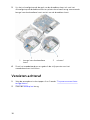 36
36
-
 37
37
-
 38
38
-
 39
39
-
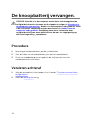 40
40
-
 41
41
-
 42
42
-
 43
43
-
 44
44
-
 45
45
-
 46
46
-
 47
47
-
 48
48
-
 49
49
-
 50
50
-
 51
51
-
 52
52
-
 53
53
-
 54
54
-
 55
55
-
 56
56
-
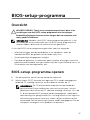 57
57
-
 58
58
-
 59
59
-
 60
60
-
 61
61
-
 62
62
-
 63
63
-
 64
64
-
 65
65
-
 66
66
-
 67
67